マウス加速とは。オフにする手順も紹介【Window10、Windows11両対応】

目次
マウス加速とは
マウス加速とは、マウスカーソルの移動速度が、マウスを動かすスピードによってかわるという機能です。
同じ距離だけマウスを動かしたとしても、マウスカーソルは、ゆっくり動かしたときにはちょっとだけ動き、早く動かしたときは大きく動きます。
もし、手元にPCがあったら、実際に試してみるとわかりやすいと思います。
Windows10/11では標準状態でマウス加速がオンの状態になっていますので、そのまま試すことができます。
たとえば、10cmくらいマウスを横に動かしても、ゆっくり動かしたときと、サッと動かしたときで、マウスカーソルの動く距離が違っているのがわかるでしょう。
しかし、マウスを同じ場所の中で、たとえば1枚のマウスパットのなかで動かしても動かし方によって動く距離も動き方も変わってくるため、fps系ゲームではエイムに不利になる、つまり照準が合わせにくいといわれています。
この機能はWindowsの設定でオンオフが変更でき、ゲームによってはゲーム内での設定も可能です。
マウスドライバによる設定も可能です。
また、ゲームタイトルによっては、Raw-Inputという機能によって、Windowsのマウス加速設定を無効化するものもあります。

マウス加速をオフにする方法
マウス加速をオフにするには、基本的にはWindowsの設定画面から設定を行います。
それぞれ見ていきましょう。
Windows 10でマウス加速をオフにする手順
Windows10でマウス加速をオフにする手順は以下の通りです。
①スタートメニュー(下バー左端のWindowsのマーク)→設定(⚙)
②「デバイス」を選択
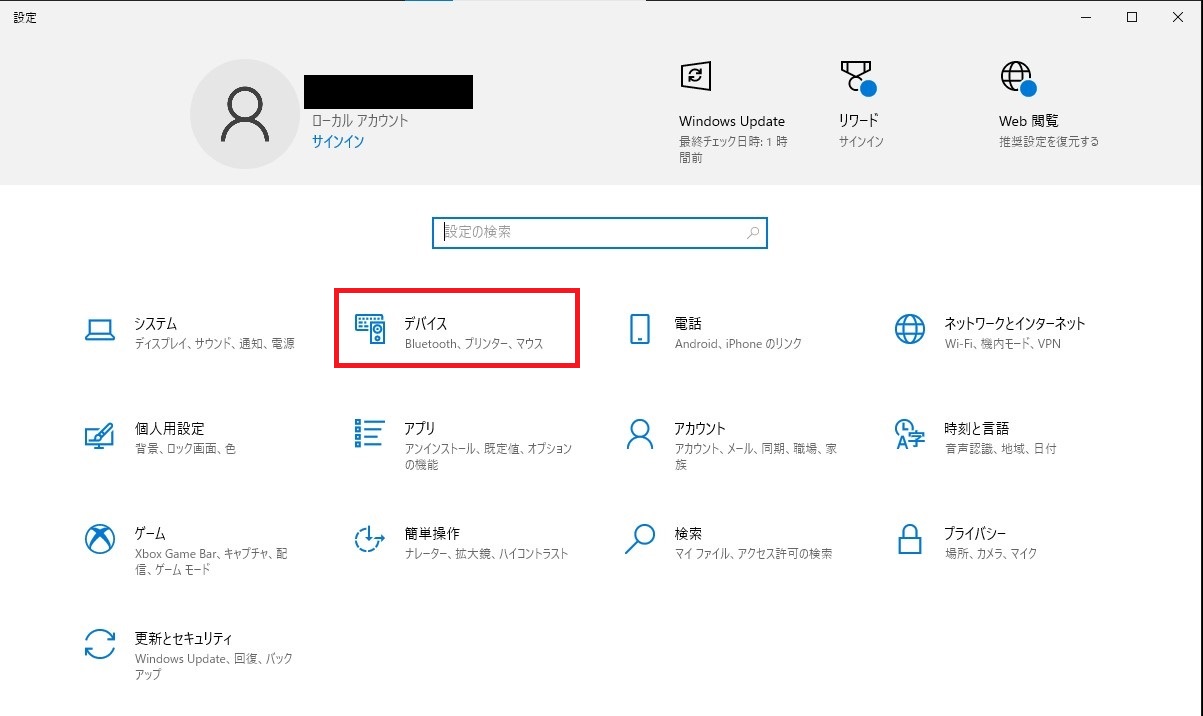
③「マウス」⇒その他のマウスのオプション
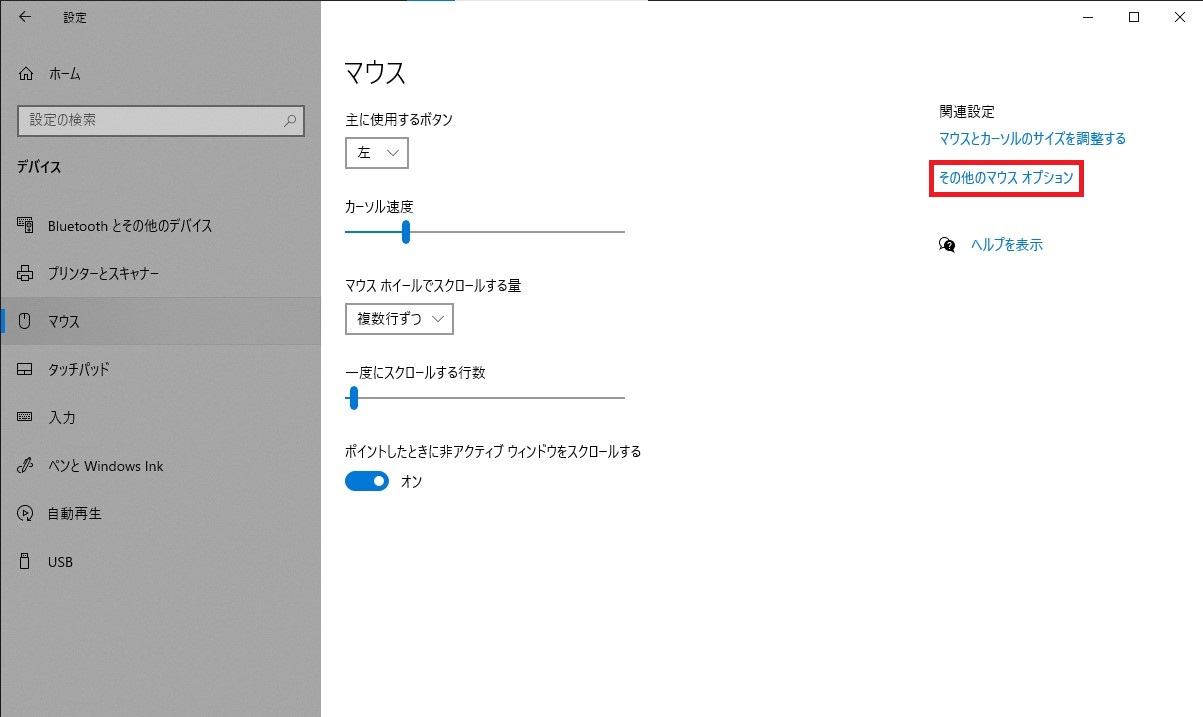
④「ポインターオプション」タブをクリック
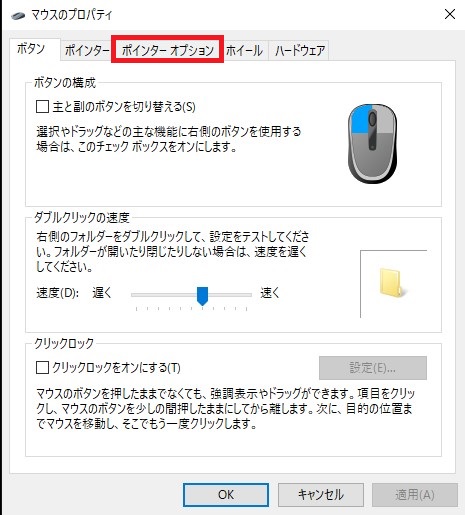
⑤「ポインターの精度を高める」のチェックを外せば、完了です。

Windows 11でマウス加速をオフにする手順
Windows11でマウス加速をオフにする手順は以下の通りです。
①スタートメニュー(下バーのWindowsのマーク)→設定(⚙)
②「Bluetoothとデバイス」を選択
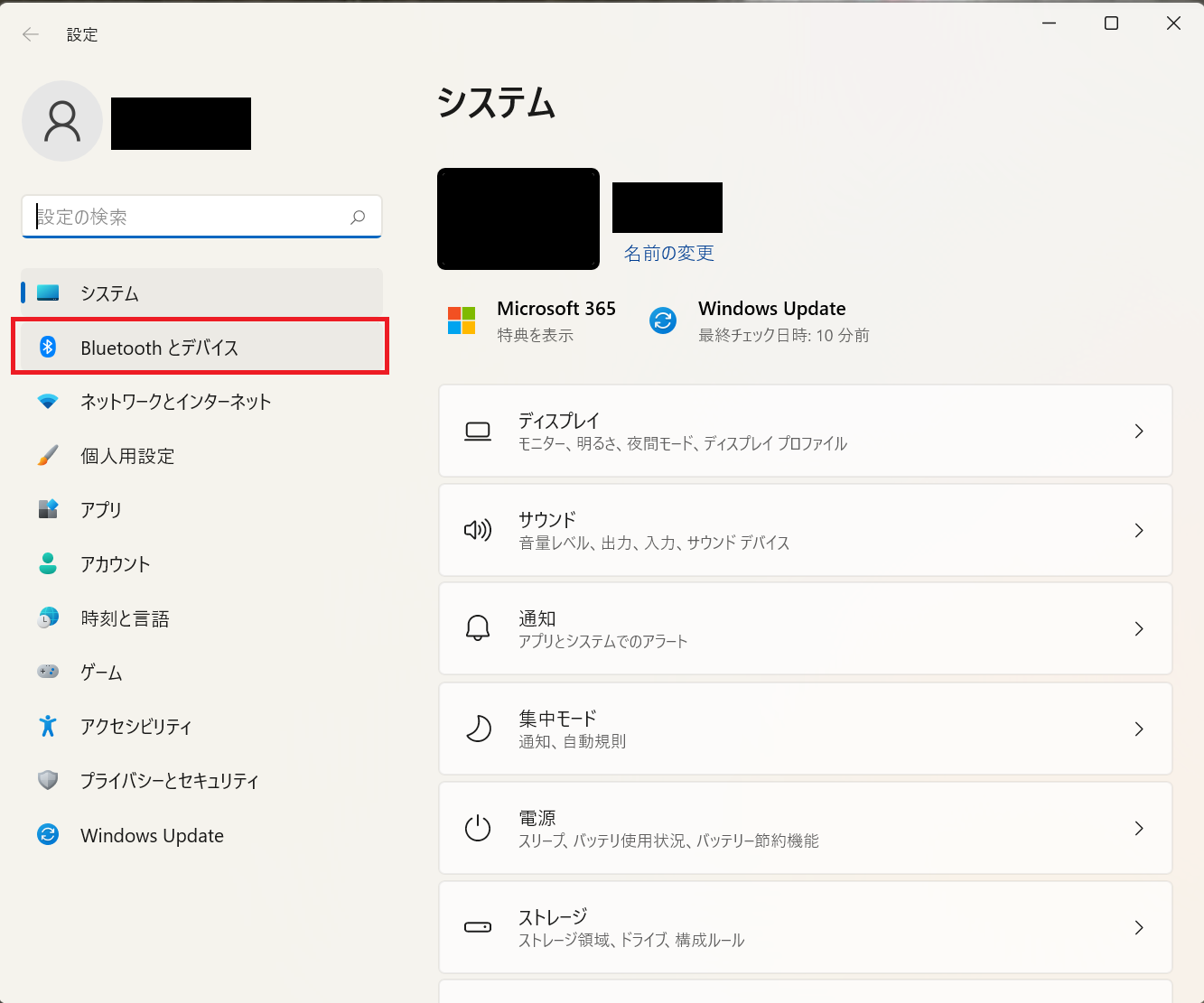
③「マウス」をクリック
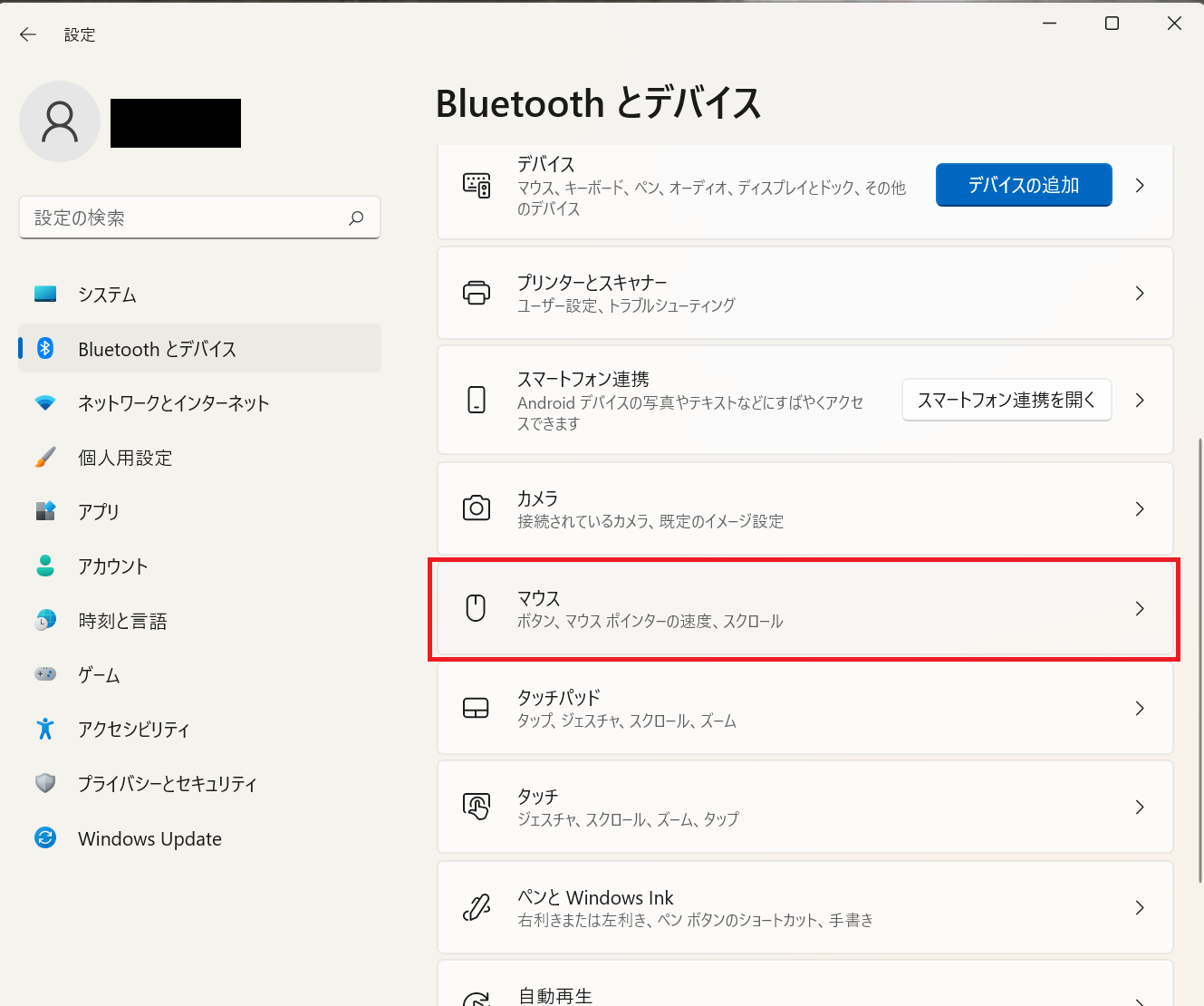
④「マウスの追加設定」をクリック ※画面右側、下のほうにあります。

⑤「ポインターオプション」をクリック
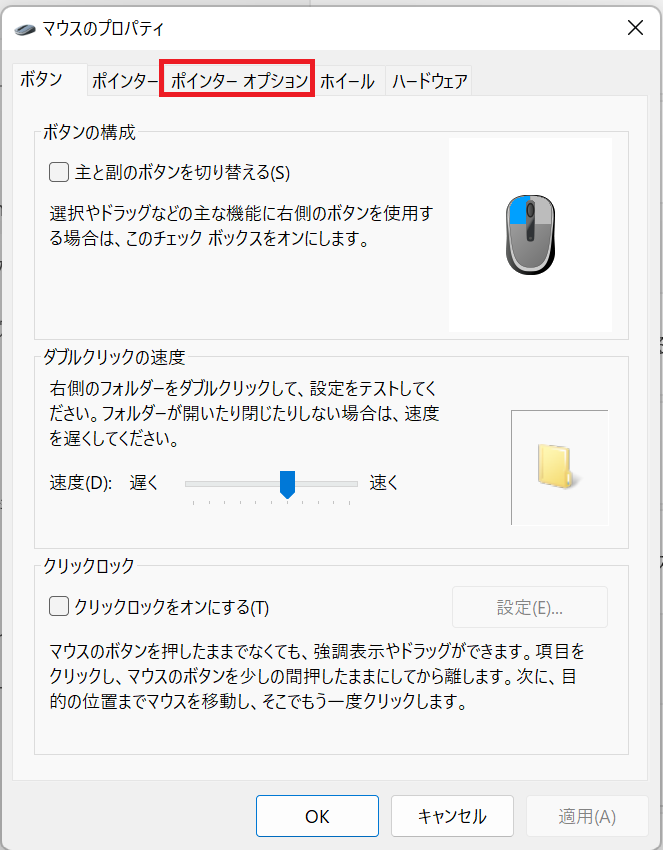
⑥「ポインターの精度を高める」のチェックを外せば完了です。
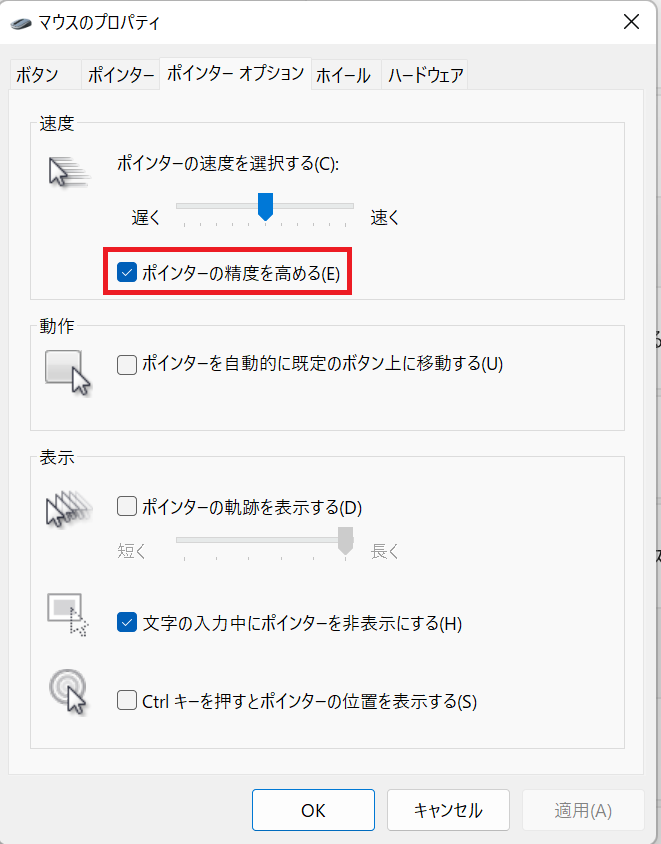
マウス加速がオフにならない時の対処法
Windowsの設定でマウス加速をオフにしたにも関わらずマウス加速が切れない場合、Windowsの設定以外の部分でマウス加速の設定がされている可能性があり、それをオフにする必要があります。
具体的には、ゲーム内での設定と、マウスのユーティリティソフトでマウス加速がオンになっていると、Windowsの設定でオフにしても、マウス加速がオフにならないことがあるのです。
ゲーム内設定のマウス加速をオフにする
ゲームのマウス加速設定については、設定があるゲームとないゲームがあります。
設定があるゲームの一例として、Apex LegendsやVALOLANTなどがあります。
次の3つが当てはまる場合は、ゲーム設定でマウス加速がONになっている可能性があります。
- Windowsのマウス加速をオフにしてもまだマウス加速状態が続いている
- マウスのユーティリティソフトのマウス加速もオフにしてある、もしくは、マウスのユーティリティソフトを入れていない
- ゲームによってマウス加速がオンになったりオフになったりするときは、オンになるゲームでだけマウス加速が設定されている可能性あり。
ユーティリティソフトのマウス加速をオフにする
例えば、Logicool社製ゲーミングマウスについてくるLogicoolゲームソフトウェアには、ソフトウェア独自でゲーム加速の項目があります。
Logicool社製ゲーミングマウスを使っている方でマウス加速を切りたい方は、こちらのほうも確認しましょう。
マウス加速を使うメリット・デメリット
これまでマウス加速がゲームのエイムに不利なので切る方法について説明してきましたが、一般的に、マウス加速のメリット・デメリットはどのようなものなのでしょう。
マウス加速を使うメリットは、普段使いの作業効率アップに繋がることです。
一方デメリットは、こまかいマウスカーソルの移動が難しいため、エイムの妨げになることです。
マウス加速機能を使うメリット
マウス加速を使うメリットとして主なものは、普段使いでの使い勝手がよくなることです。
マウスをあまり移動しなくてもマウスカーソルを大きく動かせるので、デスクトップ画面のあちこちにマウスカーソルを動かすオフィスソフトやブラウザでの作業の場合、作業しやすくなるのです。
特に複数のモニターを接続して使うマルチモニター環境の場合、モニター間の移動などの際にマウスカーソルの移動距離が長いので、マウス加速による恩恵は大きいです。
また普段使いの場合、エイムのような細かいマウスカーソルの移動はあまりないので、ある一点に合わせることが大変なマウス加速オン状態でも、あまり問題ないのです。
マウス加速機能を使うデメリット
マウス加速を使うデメリットは、画面上でわずかなズレを直すような細かいマウスカーソル移動がやりづらいことです。
マウスを動かすスピードによってカーソルの動くスピードが変わるためです。実際に、マウス加速をオフにすると、エイムなどのやりやすさは段違いに上がります。
このように、一般的には、普段使いではマウス加速オン、ゲームではマウス加速オフが向いているといえます。
ゲーム中はオフにしておき、普段使いをするときにはそのたびにオンにするような使い方をするのも一つの手です。
まとめ:fpsゲームをプレイするときはマウス加速をオフにしよう
- マウス加速とは、マウスを動かすスピードでマウスカーソルが動く距離を変えられる、というもの。早く動かせば大きく動き、ゆっくり動かすと少しだけ動く。
- マウス加速は、Windowsの設定からオフにできる。Windowsの設定をオフにしてもマウス加速がオフにならないのなら、ゲーム内設定とマウスのユーティリティソフトの設定を確認する。
- 普段使いではマウス加速をオンにするのがおすすめ。ゲーム中はオフ、普段使いではオンという使い分けをするのも手。
関連ページ:【初期設定】ゲーミングPCを買ったらやることまとめ【快適プレイ】
参考サイト:Logicoolゲームソフトウェアヘルプセンター(Logicool公式サイト)



